Po utworzeniu Zoi można przesłać go do Canvas. Jest to wbudowana platforma do dzielenia się postaciami, wyglądem i strojami InZOI. Gracze dzielą się tam swoimi pracami, stworzonymi projektami i unikalnymi dziełami sztuki.
Ale jeśli jesteś nowy w grze, możesz mieć problem z przesłaniem swojej pracy do usługi Canvas. Dlatego postanowiliśmy stworzyć ten mały przewodnik, aby pomóc tym, którzy dopiero zaczynają grać – zrozumieć tę kwestię.
Pierwszą rzeczą, którą musisz zrobić, jest uruchomienie gry i stworzenie postaci.
Na ekranie tworzenia postaci zobaczysz przycisk do przesłania do usługi Canvas. Będzie on jednak dostępny. Musisz ukończyć tworzenie Zoi i dopiero wtedy przycisk zostanie aktywowany i dostępny do kliknięcia.
Kliknij przycisk „Upload to Canvas„. Następnie pojawi się okno z ustawieniami przesyłania. Możesz wybrać obraz na okładkę: załadować go z galerii lub zrobić zdjęcie postaci we wbudowanym studiu fotograficznym. Następnie wypełniasz informacje: określasz nazwę, opis, dodajesz tagi, które pomogą innym graczom znaleźć postać. i postać.
Jeśli stworzyłeś postać wspólnie z kimś innym, możesz i oznaczyć współautorów.
Opcje zapisywania postaci
Podczas ładowania postaci do Canvas w ZOI można wybrać, które parametry mają zostać zapisane i udostępnione innym graczom. Pozwala to na załadowanie całego obrazu lub tylko poszczególnych elementów.
- Twarz – zapisywane są rysy twarzy, kolor skóry i makijaż, ale bez ubrania i ciała.
- Ubrania – wczytywane są tylko elementy garderoby i akcesoria, bez rysów twarzy i ciała.
- Full Preset – zawiera twarz, ciało i ubrania, tworząc kompletny wygląd.
Przed załadowaniem można odznaczyć niepotrzebne parametry.
Wypełnij wszystkie pola i kliknij przycisk pobierania. Być może będziesz musiał poczekać, aż wszystkie dane zostaną przesłane na serwer. Po kliknięciu „Upload to Canvas” postać pojawi się w domenie publicznej i inni gracze będą mogli ją znaleźć za pomocą tagu lub wyszukiwania nazwy. Jeśli postać jest przeznaczona wyłącznie do użytku osobistego, może ona można ustawić jako prywatne w ustawieniach.
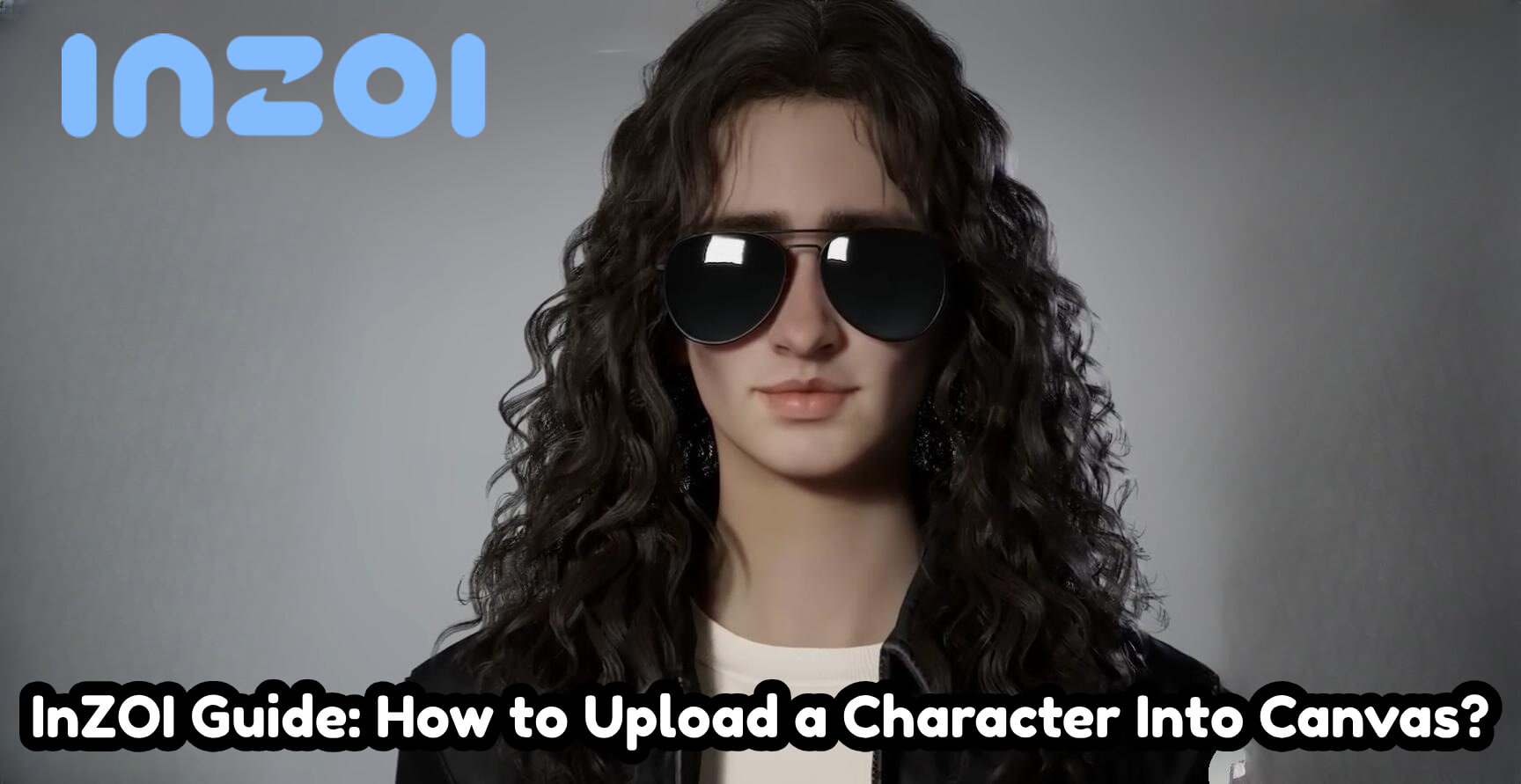

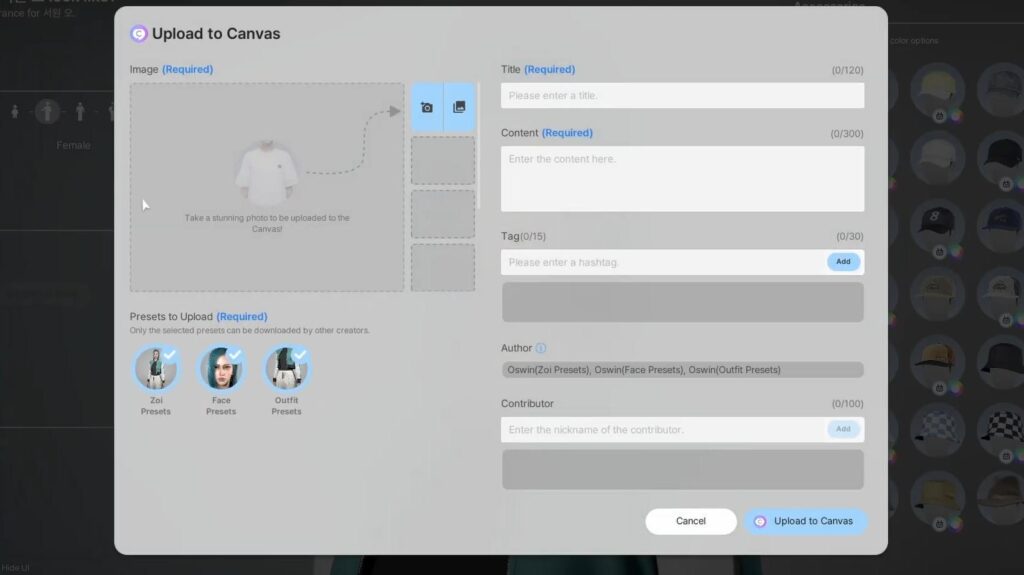
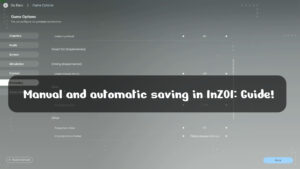
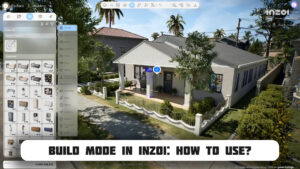




Komentarze (0)